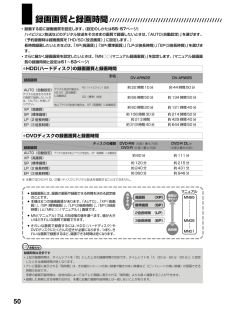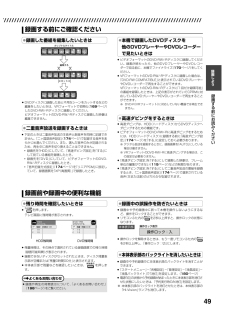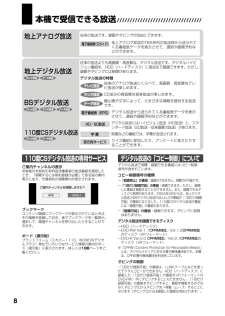Q&A
取扱説明書・マニュアル (文書検索対応分のみ)
"DVD-R"3 件の検索結果
"DVD-R"990 - 1000 件目を表示
全般
質問者が納得取扱説明書はありますか?リセットしてください。他のディスクでも同じ症状ですか?リセットして改善しない場合は販売店かメーカーへお問い合わせ下さい。お力になれなくてすいません
5863日前view172
全般
質問者が納得日本製のDVD-Rだと保管の仕方が悪かったのでしょうか。
海外製のDVD-Rなら、いくらしっかり保管していても、劣化しやすいので諦めるしかありません。
5479日前view104
全般
質問者が納得私はもう2回ほど経験してますが、そろそろドライブ部がヤバイと言うことです。
メンテにクリーナーを使ってますか?されてないのならそれが原因です。
結果的に即修理・交換がベストな場合と、ヘッドクリーナーで何とか救済できる場合があります。
とりあえずはヘッドクリーナーを買うことです。
1500円ほどですので、ダメモトと思えば安い買い物だと思います。(ドライブ部交換で2.5-3万円はする)
「湿式」を買うことです。
もし度合いによってクリーナーを選べるのだったら、一番重症用を買うといいです。
予算があ...
5049日前view140
7ご紹介この取扱説明書の見かた //////////////////////////////この取扱説明書の見かたもくじ一覧 つづき本書で使われているイラスト・説明文・マークについて● 本書では、リモコンを使った操作を中心に説明しています。● 画面表示やイラストは、 説明のために簡略化していますので、実際とは多少異なります。 ⋯正しくお使いいただくために重要な情報です。 ⋯もう少し詳しい説明や、 機能の制限事項です。»この取扱説明書では、次の記号を使っています。重 要 お知らせ ヒント よくあるお問い合わせ ⋯知っていると便利な情報です。 ⋯よくあるお問い合わせ情報です。HDD HDHDD SDHDD VR音楽用 CDビデオ CDDVD -RW VRDVD -RW ビデオ DVD -R VRDVD -R ビデオ 市販のDVD ビデオ HDD(録画画質AUTOまたは HD/SD)で使用できる機能 DVDビデオで 使用できる機能 DVD-RW(VRフォーマット)で使用できる機能 DVD-R(VRフォーマット)で 使用できる機能 DVD-R(ビデオフォーマット)で 使用できる機能 音楽用CDで...
48ビデオフォーマット»デジタル放送にはコピー制御信号が含まれています。コピー制御信号には、「録画可能」「1回だけ録画可能」「録画禁止」の3種類があります。»「録画禁止」の番組は、録画できません。(視聴のみお楽しみいただけます。)»「録画可能」の番組は、制限なしに録画やダビングができます。»「1回だけ録画可能」 の番組は、録画できます。HDD(ハードディスク)からDVDディスクへダビングをしたときは 「ムーブ(移動)」となります。»デジタル放送をDVD-RW/-Rディスクに録画するときは、CPRM対応のDVD-RW/-R ディスクを使用し、VRフォーマットで録画してください。ビデオフォーマットのDVD-RW/-Rディスクには録画できません。»本機の場合、DVD-R DL(2層)ディスクは、ビデオフォーマットでのみご使用になれます。VRフォーマットではご使用になれないため、デジタル放送は録画できません。HDD(ハードディスク)、DVD-RW/-Rディスクのどれでも録画できます。必要な設定は特にありません。HDD(ハードディスク)への録画(54ページ)HDD(ハードディスク)に録画できます。(DVD-RW/-Rデ...
50お知らせ 録画画質と録画時間 /////////////////////////////////////////////録画時間は目安です∫上記の録画時間は、タイムシフトを「切」にしたときの録画時間の目安です。タイムシフトを「入(30分・60分・90分)」に設定したときは録画時間が短くなります。∫テレビ画面に表示される「残時間」は、きめ細かいシーンの多い映像や動きの多い映像など(ビットレートの高い映像)が録画できる時間の目安です。実際の録画可能時間は、放送内容によってはテレビ画面に表示される「残時間」よりも長く録画することができます。∫録画した時間と空き時間の合計は、本書に記載の録画可能時間とは一致しないことがあります。»録画画質とは、録画の画質や録画できる時間を決める設定値のことです。»本機は6つの録画画質があります。 「AUTO」、「XP(高画質)」、「SP(標準画質)」、「LP(2倍長時間)」、「EP(3倍長時間)」と「MN○○(マニュアル)」画質です。»MN(マニュアル)では、65段階の値を選べます。 値が大きいほどきれいな画質で録画できます。»きれいな画質で録画するには、HDD(ハードディスク)...
録画しよう49録画する前にお読みください»録画中や予約録画中に誤って本機を操作しないようにするなど、操作をロックすることができます。»リモコンふた内のを2秒以上押すと、操作ロックの状態になります。»操作ロックを解除するときは、もう一度リモコンふた内のを2秒以上押し、「操作ロック:切」にします。»録画中や予約録画中に本体表示部のバックライトを消すことができます。»「スタートメニュー」-「各種設定」-「管理設定」-「液晶設定」-「液晶バックライト」で「消灯」を設定します。(180ページ)»電源「切」の状態から予約録画が始まったときに本体表示部を消灯させた状態にしたいときは、「予約実行時のみ消灯」を設定します。※ 本体表示部のバックライトを消灯させたときは、本体表示部の「Hi-Vision」ランプも消灯します。»を押します。テレビ画面に残時間が表示されます。»残量時間は、その時点で選択されている録画画質での残り時間(録画可能時間)が表示されます。»録画できないディスクがセットされたときは、ディスク残量表示部が空欄または「残量0時間00分」と表示されます。»本体表示部で残量などを確認したいときは、を押します。»ビデオ...
DVDディスクについて つづき ///////////////////////////////////新品のディスクを使う前に(初期化)● 新品のディスクを使うときは、録画をする前に「初期化」という操作が必要です。ディスクの種類DVD-RWCPRM対応DVD-RW新品のディスクへの初期化(フォーマット)VRフォーマットで使いたい → 初期化が必要です。(DVD VRフォーマット)録画できます。ビデオフォーマットで使いたい → 初期化が必要です。(DVD ビデオフォーマット)DVD-RVRフォーマットで使いたいCPRM対応 → 初期化が必要です。(DVD VRフォーマット)DVD-Rビデオフォーマットで使いたい録画できます。 → 初期化の必要はありません。DVD-RWを使うときDVD-Rを使うとき» 初めに「初期化」という操作を行い、録画をするための準備をします。初期化をするときに、録画フォーマッ (VRフォーマットトまたはビデオフォーマッ を選びます。ト)初期化のしかたについては、2. 操作編 169ページをご覧ください。» 本機をお買いあげの時点では、新品のDVD-RWをセットすると自動的にVRフォーマット...
8本機で受信できる放送 /////////////////////////////////テレビ放送 ラジオ放送 データ放送 データ放送 ラジオ放送 テレビ放送 データ放送 テレビ放送 テレビ放送 電子番組表(EPG) HD/SD放送 双方向サービス 字幕 データ放送 電子番組表(Gガイド) 地上アナログ放送 従来の放送です。録画やダビングが自由にできます。 地上アナログ放送のTBS系列の放送局から送られてくる番組表データを表示させて、選局や録画予約などができます。 デジタル放送で視聴・録画できる番組にはコピー制御 信号が含まれています。 コピー制御信号の種類 ー「録画禁止」の番組: 録画はできません。視聴のみ可能です。 ー「1回だけ録画可能」の番組: 録画できます。ただし、録画した番組は複製することができません。また、録画できるディスクに制限があります。2004年4月からは、地上デジタル放送とBSデジタル放送のほとんどの番組が「1回だけ録画可能」の番組になりました。110度CSデジタル放送の番組には「録画可能」の番組もあります。 ー「録画可能」の番組:録画できます。ダビングに制限はありません...
99再生しよう市販のDVDビデオを再生しよう //////////////////HDD HDHDD SDHDD VR音楽用 CDビデオ CDDVD -RW VRDVD -RW ビデオ DVD -R VRDVD -R ビデオ 市販のDVD ビデオ 市販のDVD ビデオ 市販のDVDビデオを再生しようフ イナライズしたビデオフ マ トのDVD RW/ Rデ スクを再生しよう»ディスクによってはトップメニューを「タイトル」と呼んでいるものもあります。「タイトルキー」と説明されているボタンは、本機ので操作してください。»トップメニューが記録されていないディスクでは、を押してもトップメニューは表示されません。① を押す② DVDビデオをセットする» を押すと、本体前面のDVDランプが点灯します。»セットのしかたは21ページをご覧ください。»ディスクによっては、セットすると自動的に再生が始まるものもあります。を押す»再生が始まります。»ディスクによっては、はじめにメニュー画面が表示されるものもあります。画面表示に従って操作してください。»再生を止めるときはを押します。12を押す1を押してタイトルを選び、を押す...
予約録画しよう73//////////////////////////////////////////////////////////////// ///////////////»「裏録予約」は、予約録画の操作で設定できる機能です。録画ボタンを押して裏録することはできません。»「裏録予約」にした番組は、HDD(ハードディスク)に録画されます。DVDディスクには録画されません。»裏録される番組の録画画質は「HD/SD(放送画質)」固定となります。他の録画画質に設定することはできません。»通常の録画と、裏録予約した番組の録画が同時に実行されたときは、残量表示が通常よりも早く減ります。»地上アナログ放送どうしで2番組を同時録画することはできません。重 要 HDD HDHDD SDHDD VR音楽用 CDビデオ CDDVD -RW VRDVD -RW ビデオ DVD -R VRDVD -R ビデオ 市販のDVD ビデオ HDD HDHDD SDを押す»スタートメニューが表示されます。1を押して「予約」を選び、を押す2を押して「裏録予約(地上D)」「裏録予約(BS)」「裏録予約(CS)」のいずれかを選び、を押...
本機で使えるディスクについて つづき ////////////////////////////本機で使用できないディスク●録画・再生できないディスク■ 次のディスクは、本機で録画 再生はできません。・再生できても正常に再生されないことがあります。誤って再生すると、大音量によってスピーカーを破損する原因となる場合がありますので、絶対に再生しないでください。CDG、 トCD、フォCD-ROM、CD-TEXT、CD-EXTRA、SVCD、SACD、PD、CDV、CVD、DVD-ROM、DVDオーディオ、DVD-RW(JPEGファイル) BD、 (ブルーレイディスク) BD-ROMなど、ト型やその他、特殊な形のディスク ハー(●六角形のディスクなど)再生できないディスク■ 本機で再生できるディスクでも、次のような場合はまったく再生できないか、正常な再生ができないことが あります。DVDビデオ» リージョン番号「ALL」「2」、が含まれていないディスク(正式な販売地域以外のディスク)» PAL方式、SECAM方式のディスク(海外で製造されたディスク)» 無許諾のディスク(海賊版のディスク)» 業務用のディスクDVD-R...
20● ここでは、スタートメニューの基本的な操作について説明します。操作をするときは、画面下のガイド表示(18ページ)に従って操作をしてください。はじめに はじめに はじめに はじめに 重 要 ヒ ン ト お知らせ スタートメニューの基本操作を押して、スタートメニューを表示する1で項目を選び、を押す»[例]「各種設定」を選んだとき2»何も操作しないと、スタートメニュー画面は約1分後に消えます。操作を誤ったときや、やりなおしたいときは»を押すと、1つ前の画面に戻ることができます。ヒント で項目を選び、を押す3»選んだ項目の設定画面になります。»と で操作します。を押して、スタートメニューを終了する»スタートメニュー画面が終了し、テレビの画面に戻ります。4»選んだ項目の画面になります。■スタートメニュー [再生・編集] **/**[ *]午前 **:** 録画番組を一覧表示し、再生・編集等をします。 再生 ・編集 予 約 消 去 各種設定 お知らせ ディスク管理 放送視聴 外部機器 ダビング ■各種設定[録画機能設定] **/**[ *]午前 **:...
- 1